eNSP是一款比较优秀的华为官方模拟器,可惜由于一些政策原因官方于去年下架了,目前不再更新了,目前仅剩下互联网渠道获取了,作为学习华为设备或者实验环境是必备的一款软件。
正文环境
注意eSNP 1.3版本需要单独安装以下组件
- eNSP版本:1.3
- wireshark版本:3.4.6
- virtualbox版本:5.2
- winpcap版本:4.1
导入软件包
目前官方已经支持CE等一些设备的软件包了。

支持一览
1.选择防火墙,拖入USG6000V进入工作台
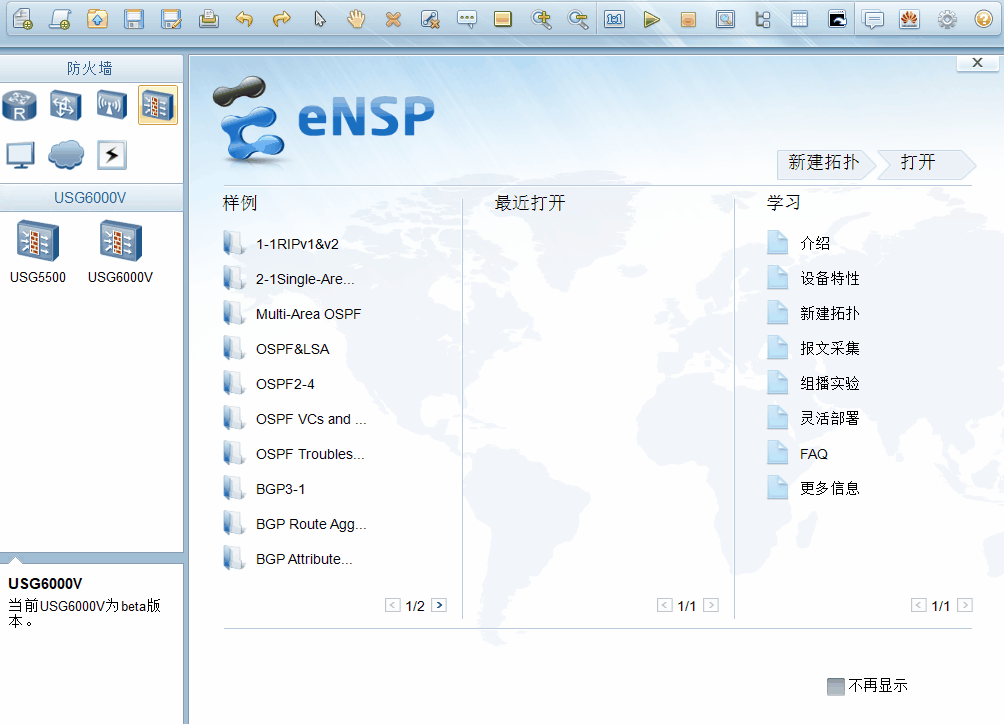
2.此时启动设备会提示需要导入软件包,我们将下载好的软件包解压导入

启动提示缺少包

导入.vdi后缀包
启动防火墙
到如图下面的基本就没啥问题了。默认用户名密码为admin/Admin@123,初次登录需要修改用户密码,否则无法登录

正常启动

熟悉的界面
Web访问
1.添加云设备

2.配置云设备
这里需要详细讲下,其实整个流程是将内部端口桥接到本机环回口或物理接口,这里我选择virtualbox的环回口,如下图所示

3.配置端口
建议连接g/0/0/0口,相对配置难度低一些,USG6000V默认加入了vpn-instance,所以在进行ICMP测试时ping需要带上-vpn-instance参数

配置
int g/0/0/0
ip add 192.168.15.10 24
service-manage all permit
4.测试效果

网页登录
1.输入上面的管理口IP地址

2.输入开始修改的用户名密码即可进入系统


效果基本和真机差距不大
写在最后如果在使用过程中出现无法ping通的情况,建议重新安装winpcap软件即可,整体仿真程度和真机类似,但在实际测试中会出现一些小问题,但作为实验环境,问题不太大,包括双机都可以模拟实现,目前在Windows 11使用也正常,大家可以尽情使用。
,




